Connetti/controlla i computer tramite rete con KontrolPack

Controlla facilmente i computer della tua rete con KontrolPack. Collega e gestisci computer con sistemi operativi diversi senza sforzo.
PostgreSQL è uno strumento di database leggero e avanzato per Linux e altre piattaforme. È ben supportato su Ubuntu, ma configurarne uno e gestirlo tramite il terminale può essere piuttosto fastidioso.
C'è un modo migliore per configurare un server di database PostgreSQL su Ubuntu. Come? Con Webmin, la moderna interfaccia di amministrazione per i sistemi Unix. Ecco come utilizzare Webmin per creare un database PostgreSQL sul tuo sistema Ubuntu.

Se sei interessato a utilizzare il modulo PostgreSQL su Webmin, dovrai configurare Webmin sul tuo server Ubuntu. Per far funzionare l'app, dovrai installare un pacchetto DEB dal sito Web di Webmin.
Per avviare l'installazione di Webmin, apri una finestra di terminale e accedi al server tramite SSH. Oppure usa la console TTY sul server sedendoci fisicamente. Una volta ottenuto l'accesso alla riga di comando, usa i comandi seguenti per far funzionare l'ultima versione di Webmin sul tuo computer Ubuntu Server.
http://prdownloads.sourceforge.net/webadmin/webmin_1.981_all.deb
sudo apt install ./webmin_1.981_all.deb
Questa sezione dovrebbe essere più che sufficiente per aiutarti a far funzionare Webmin sulla configurazione del tuo server Ubuntu. Detto questo, se hai bisogno di ulteriori indicazioni su come configurare lo strumento, segui la nostra guida su come configurare Webmin su Ubuntu Server.
L'interfaccia utente Web di Webmin utilizza l'account root e la password root dell'utente per accedere. Tuttavia, non sarai in grado di accedere immediatamente su Ubuntu Server, poiché il sistema Ubuntu blocca l'account root per impostazione predefinita.
se desideri impostare la password di root sul tuo sistema Ubuntu Server, inizia ottenendo una shell di root usando sudo -s .
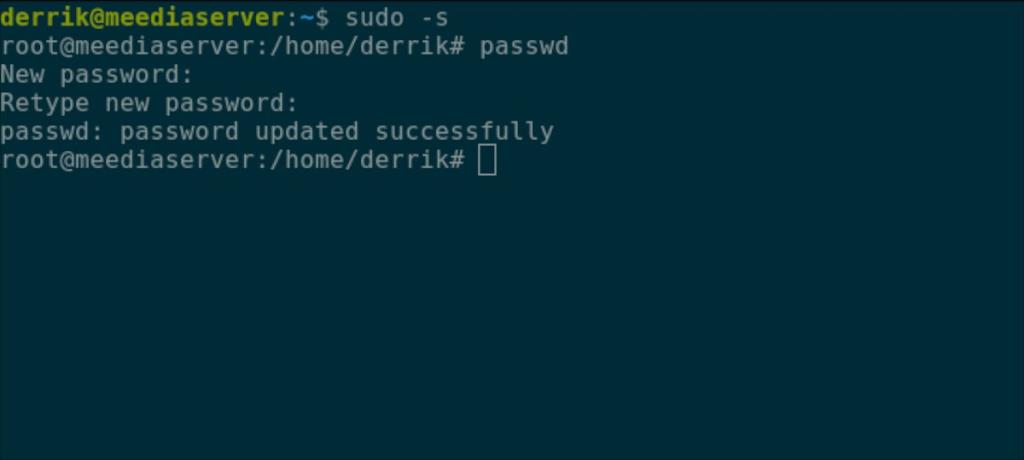
sudo -s
Ora che hai una shell di root, sarai in grado di impostare la password di root per Ubuntu Server. Usando il comando passwd , dì a Ubuntu che stai dando all'account root una nuova password. Assicurati che la password di root sia memorizzabile e sicura.
Nota: se hai bisogno di aiuto per generare una password, prova StrongPasswordGenerator .
passwd
Con la password di root correttamente configurata su Ubuntu, ora puoi accedere all'interfaccia utente web di Webmin. Apri il tuo browser web preferito, inserisci "root" nella casella del nome utente e la password di root nella casella "password".
http://YOUR_UBUNTU_SERVER_IP_ADDRESS_OR_HOSTNAME:10000
I pacchetti PostgreSQL devono essere installati su Ubuntu Server prima che il modulo PostgreSQL Webmin sia accessibile. Per installare il pacchetto sul tuo server Ubuntu, segui le istruzioni passo passo di seguito.
Passaggio 1: accedere all'interfaccia dell'interfaccia utente Web di Webmin. Quindi, fai clic sul pulsante del menu nella barra laterale di sinistra.
Passaggio 2: una volta all'interno della barra laterale, trova la sezione "Moduli non utilizzati" e fai clic sull'icona della freccia verso il basso per visualizzare le voci di menu.
Passaggio 3: trova "Server database PostgreSQL" nella sezione "Moduli non utilizzati" e fai clic su di esso con il mouse. Selezionandolo ti verrà mostrata la sezione del modulo PostgreSQL in Webmin.
Passaggio 4: trova il pulsante verde "Installa ora" all'interno di Webmin e fai clic su di esso con il mouse per dire a Webmin che desideri installare i pacchetti PostgreSQL su Ubuntu.
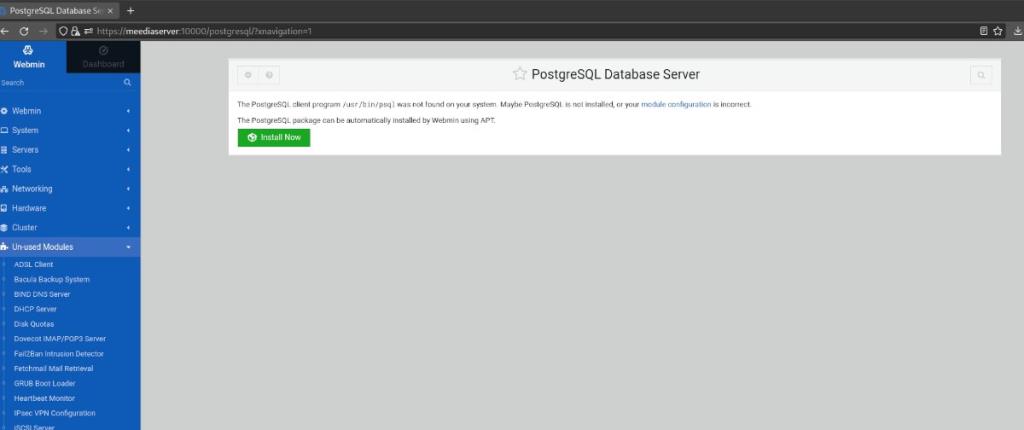
Passaggio 5: dopo aver selezionato il pulsante verde "Installa ora", verrà visualizzato un pulsante blu "Installa". Selezionalo per confermare che desideri installare i pacchetti PostgreSQL sul tuo sistema Ubuntu con Webmin.

Passaggio 6: trova il pulsante "Aggiorna moduli" nella parte inferiore della barra laterale di Webmin e fai clic su di esso per aggiornare i moduli.
Le impostazioni predefinite per PostgreSQL in Webmin dovrebbero essere sufficienti per la maggior parte dei principianti. Detto questo, se non sei nuovo a PostgreSQL e desideri configurare le impostazioni del database, ecco come puoi.
Passaggio 1: trova la barra laterale Webmin a sinistra e fai clic su di essa con il mouse. Quindi caricherai l'area di configurazione del server del database PostgreSQL.
Passaggio 2: trova l'icona a forma di ingranaggio nell'angolo in alto a sinistra della pagina e fai clic su di essa per accedere alle impostazioni del modulo PostgreSQL.
Passaggio 3: dopo aver configurato le impostazioni del modulo, vai su "Utente, gruppi e autorizzazioni" per modificare le impostazioni relative al server di database PostgreSQL.
Fai quanto segue se desideri creare un nuovo database PostgreSQL in Webmin sul tuo server Ubuntu.
Passaggio 1: accedere all'area del database PostgreSQL in Webmin selezionandolo sotto "Server" nella barra laterale di Webmin.
Passaggio 2: trova il pulsante "Crea un nuovo database" nell'area PostgreSQL Webmin e fai clic su di esso con il mouse.
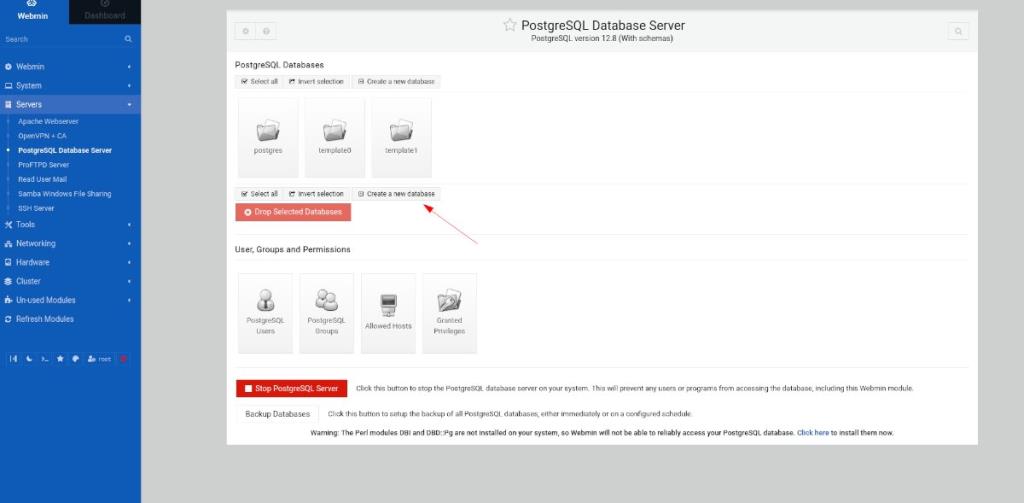
Passaggio 3: nella casella "Nome database", inserisci il nome del database PostgreSQL. Quindi, imposta le tue impostazioni personalizzate e fai clic sul pulsante verde "Crea" per creare il nuovo database.
Controlla facilmente i computer della tua rete con KontrolPack. Collega e gestisci computer con sistemi operativi diversi senza sforzo.
Vuoi eseguire automaticamente alcune attività ripetute? Invece di dover cliccare manualmente più volte su un pulsante, non sarebbe meglio se un'applicazione...
iDownloade è uno strumento multipiattaforma che consente agli utenti di scaricare contenuti senza DRM dal servizio iPlayer della BBC. Può scaricare video in formato .mov.
Abbiamo trattato le funzionalità di Outlook 2010 in modo molto dettagliato, ma poiché non verrà rilasciato prima di giugno 2010, è tempo di dare un'occhiata a Thunderbird 3.
Ogni tanto tutti abbiamo bisogno di una pausa, se cercate un gioco interessante, provate Flight Gear. È un gioco open source multipiattaforma gratuito.
MP3 Diags è lo strumento definitivo per risolvere i problemi nella tua collezione audio musicale. Può taggare correttamente i tuoi file mp3, aggiungere copertine di album mancanti e correggere VBR.
Proprio come Google Wave, Google Voice ha generato un certo fermento in tutto il mondo. Google mira a cambiare il nostro modo di comunicare e poiché sta diventando
Esistono molti strumenti che consentono agli utenti di Flickr di scaricare le proprie foto in alta qualità, ma esiste un modo per scaricare i Preferiti di Flickr? Di recente siamo arrivati
Cos'è il campionamento? Secondo Wikipedia, "È l'atto di prendere una porzione, o campione, di una registrazione sonora e riutilizzarla come strumento o
Google Sites è un servizio di Google che consente agli utenti di ospitare un sito web sul server di Google. Ma c'è un problema: non è integrata alcuna opzione per il backup.



![Scarica FlightGear Flight Simulator gratuitamente [Divertiti] Scarica FlightGear Flight Simulator gratuitamente [Divertiti]](https://tips.webtech360.com/resources8/r252/image-7634-0829093738400.jpg)




